Nuke自动创建插件菜单全自动安装Gzimo/py插件工具
Nuke会自动安装Gzimo插件和同名图标,显示在Nuke菜单中,不需要写一行代码。所有需要的,NewVFX都已经为您准备好了,以后装插件都可实现全自动化,让每个人都能轻松使用任何Gzimo插件,把精力投入到创作上去。这里提供三种安装工具:
1、手工安装版:首次需要将本插件目录下所有文件复制到.nuke 文件夹下,以后安装Gzimo只需放到.nuke/gzimo/NewVFX的文件夹中即可,适合安装过插件的用户管理大量插件。仅能自动安装*.gizmo 一种格式的插件。手工安装版使用教程详细说明。2021年7月20日更新已支持Nuke13。
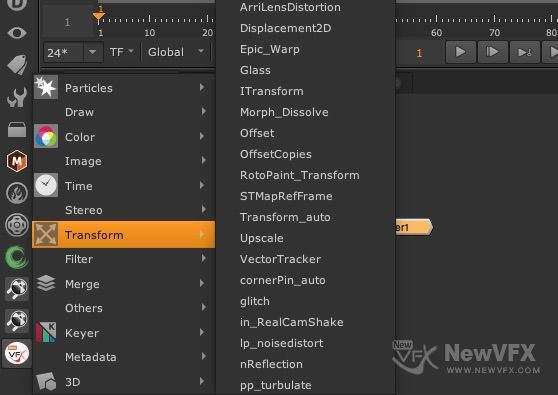
2、全自动安装版本:适合从未安装过插件的用户,只需要使用 Nuke打开下载的menu 文件,选择插件路径目录后点击 Add Path即可完成自动安装,插件可放在电脑任意文件夹。能自动安装*.gizmo and *.py 两种格式,意味着所有版本的插件都能自动安装。

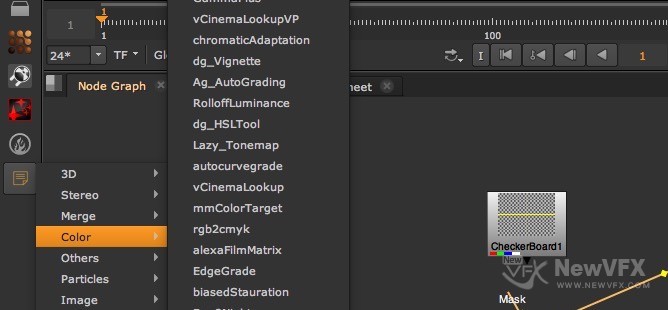
支持:Nuke13.1, 12.2, 12.1, 12.0, 11.3, 11.2, 11.1, 11.0, 10 or later
3、手工安装高级版:首次需要将本插件全部文件复制到.nuke 文件夹下,以后安装Gzimo只需放到.nuke/Repository的文件夹中即可,它具备其他两种都不具备的能力,可以安装任何一种类型的插件到任何菜单位置,只需要将插件复制到.nuke/Repository下对应的文件夹即可,每个文件夹对应不同的菜单位置。这种方式支持将插件安装在联机渲染(集群渲染)环境中。手工安装高级版安装方法以及使用说明
此版本是目前全球用户最多的版本,当然具体使用请结合自身情况,最适合自己的才是最合适的。支持Nuke10-Nuke13,使用此工具需要你对Nuke插件的目录结构非常熟悉,同时具备简单的手写代码的能力。
两个版本的相同之处:
两种插件都能扫描文件夹内大量插件自动安装并能按照文件夹自动分类插件。
首次安装后,都需要重启 Nuke 才会扫描自动安装,以后均无需重启,直接使用即可。
两个版本的不同之处:
手工安装版仅适合已经有 Nuke 插件安装经验的用户管理大量插件使用,安装这个插件需要手工安装,将来添加新插件需要在.nuke 目录下的 NewVFX 目录安装。
全自动安装版插件有工程文件版本,只需打开 Nuke工程即可操作,不管插件放在哪个盘都行,只需要选择下路径,然后点击 Add path 即可完成大量插件安装,还能支持多个不同路径的插件全自动安装,同时支持*.gizmo and *.py,而手工版安装版仅支持.Gzimo 格式。
建议根据自己的情况,选择合适的版本,如果您想自己写代码,全部手工安装,社区内提供了完整全面的教程:安装gzimo插件到Nuke并定义插件分类的方法【图文教程】。
在插件使用中遇到问题,可以留言或者发动态,也可以关注我@nuke_pedia 。关注后将会看到未来发布插件的信息、以及已经发布插件的更新升级信息。